苹果手机怎么下载微信
手机下载微信,先打开App Store,在搜索框输入“微信”,找到后点击获取即可
通过App Store下载
| 步骤 | 操作详情 | 注意事项 |
|---|---|---|
| 打开App Store | 在苹果手机的主屏幕上找到并点击蓝色的“App Store”图标,这是苹果官方的应用商店,所有经过苹果审核认证的应用都可以在这里找到。 | 确保网络连接正常,建议使用Wi-Fi网络,因为下载应用可能会消耗较多流量,如果使用移动数据,要注意流量套餐的使用情况。 |
| 搜索微信 | 进入App Store后,点击底部的“搜索”选项卡,在搜索框中输入“微信”,然后点击键盘上的“搜索”按钮。 | 输入时要确保拼写准确,避免因拼写错误而找不到应用。 |
| 选择微信应用 | 在搜索结果页面中,找到微信应用的图标和名称,微信应用会排在搜索结果的前列,并且会有微信的官方标志和相关信息。 | 仔细查看应用的开发者信息,确保是腾讯公司开发的官方微信应用,以避免下载到非官方或盗版应用。 |
| 下载和安装微信 | 点击微信应用旁边的“获取”按钮,系统会弹出确认下载的提示框,显示应用的大小和下载所需的时间等信息,点击“安装”按钮后,系统会要求输入Apple ID密码或使用面部识别/指纹识别进行确认(如果设备已设置),输入正确的密码或验证通过后,下载和安装过程将开始。 | 下载过程中不要随意中断网络连接或关闭手机,以免导致下载失败或应用损坏,要确保手机有足够的存储空间来安装微信应用,微信应用的大小在几百兆左右,具体大小可能会因版本更新而有所变化。 |
| 打开微信 | 下载和安装完成后,微信应用的图标会出现在手机的主屏幕上,点击微信图标即可打开应用。 | 首次打开微信时,可能需要等待一段时间来进行初始化设置,如加载应用资源、更新数据等。 |
通过iTunes下载(适用于电脑端操作)
| 步骤 | 操作详情 | 注意事项 |
|---|---|---|
| 下载安装iTunes | 在电脑上访问苹果官方网站(https://www.apple.com/),下载并安装适用于Windows或Mac操作系统的iTunes软件,安装完成后,启动iTunes并进行相关的初始设置,如登录Apple ID等。 | 确保从苹果官方渠道下载iTunes软件,以避免下载到带有恶意软件或不兼容的版本,在安装过程中,要按照提示进行操作,不要随意更改安装路径或设置。 |
| 连接手机与电脑 | 使用苹果原装数据线将苹果手机连接到电脑的USB接口上,连接成功后,iTunes会自动识别手机,并在界面中显示手机的相关信息,如设备名称、系统版本、存储容量等。 | 确保数据线完好无损,并且手机与电脑的USB接口连接牢固,如果iTunes没有自动识别手机,可以尝试手动刷新设备列表或重启iTunes和手机。 |
| 搜索和下载微信 | 在iTunes界面中,点击左上角的“App Store”图标,进入App Store页面,然后在搜索框中输入“微信”,按下回车键进行搜索,在搜索结果中找到微信应用后,点击“下载”按钮(通常会显示一个云朵图标),iTunes会开始下载微信应用到电脑,并自动同步到连接的苹果手机上。 | 下载过程中要保持手机与电脑的连接稳定,不要随意断开数据线,要注意iTunes的下载速度可能会受到网络环境和电脑性能的影响。 |
| 安装和同步微信 | 下载完成后,iTunes会自动将微信应用安装到苹果手机上,安装完成后,可以在手机的主屏幕上看到微信图标,可以安全地断开手机与电脑的连接,在手机上打开微信进行使用。 | 如果在安装过程中出现错误提示,可以尝试重新下载和安装微信应用,或者检查手机和电脑的系统设置是否存在问题。 |
通过其他第三方应用商店下载(非官方推荐方式,存在一定风险)
| 步骤 | 操作详情 | 注意事项 |
|---|---|---|
| 选择第三方应用商店 | 在苹果手机上,有一些第三方应用商店声称可以提供微信等应用的下载,但这些来源并非苹果官方认可,一些越狱后的商店或未经授权的第三方平台,用户需要自行在浏览器中搜索并访问这些第三方应用商店的网站,然后按照其提示进行下载和安装操作。 | 第三方应用商店的应用来源不明,可能存在安全风险,如携带恶意软件、病毒、广告插件等,可能会导致个人信息泄露、手机系统受损或被恶意扣费等问题,不建议使用这种方式下载微信,除非用户对第三方应用商店的安全性有充分的信心和了解,并且愿意承担可能的风险。 |
| 下载和安装微信 | 在第三方应用商店中搜索“微信”,找到对应的应用后,点击下载按钮进行下载,下载完成后,根据提示进行安装操作,可能需要在手机的设置中进行一些权限授予或信任设置,以允许安装非官方来源的应用。 | 在下载和安装过程中,要仔细阅读应用的权限申请和用户协议,避免授予过多的敏感权限,要注意观察应用的安装过程是否顺利,如果出现异常情况,如卡顿、报错等,应立即停止安装并删除已下载的文件。 |
| 信任和应用设置 | 安装完成后,由于是来自非官方渠道的应用,手机可能会提示“不信任”该应用,需要在手机的设置中找到“通用”-“设备管理”或“描述文件与设备管理”选项,然后找到对应的应用证书,点击“信任”按钮,才能正常使用微信。 | 信任第三方应用存在一定的风险,可能会导致手机系统的安全性降低,在信任应用之前,要确保应用的来源可靠,并且已经对应用的安全性进行了充分的评估。 |
相关问答FAQs
问题1:苹果手机下载微信时一直显示“无法连接App Store”怎么办? 解答:首先检查网络连接是否正常,可以尝试切换Wi-Fi和移动数据网络,或者重启路由器和手机,如果网络正常,可能是App Store服务器出现问题,可以稍后再试,也可以尝试注销并重新登录Apple ID,或者在“设置”-“App Store”中点击“退出登录”后重新登录,还可以尝试在“设置”-“通用”-“还原”中选择“还原网络设置”,但注意此操作会清除所有已保存的网络设置,需要重新输入Wi-Fi密码等信息。
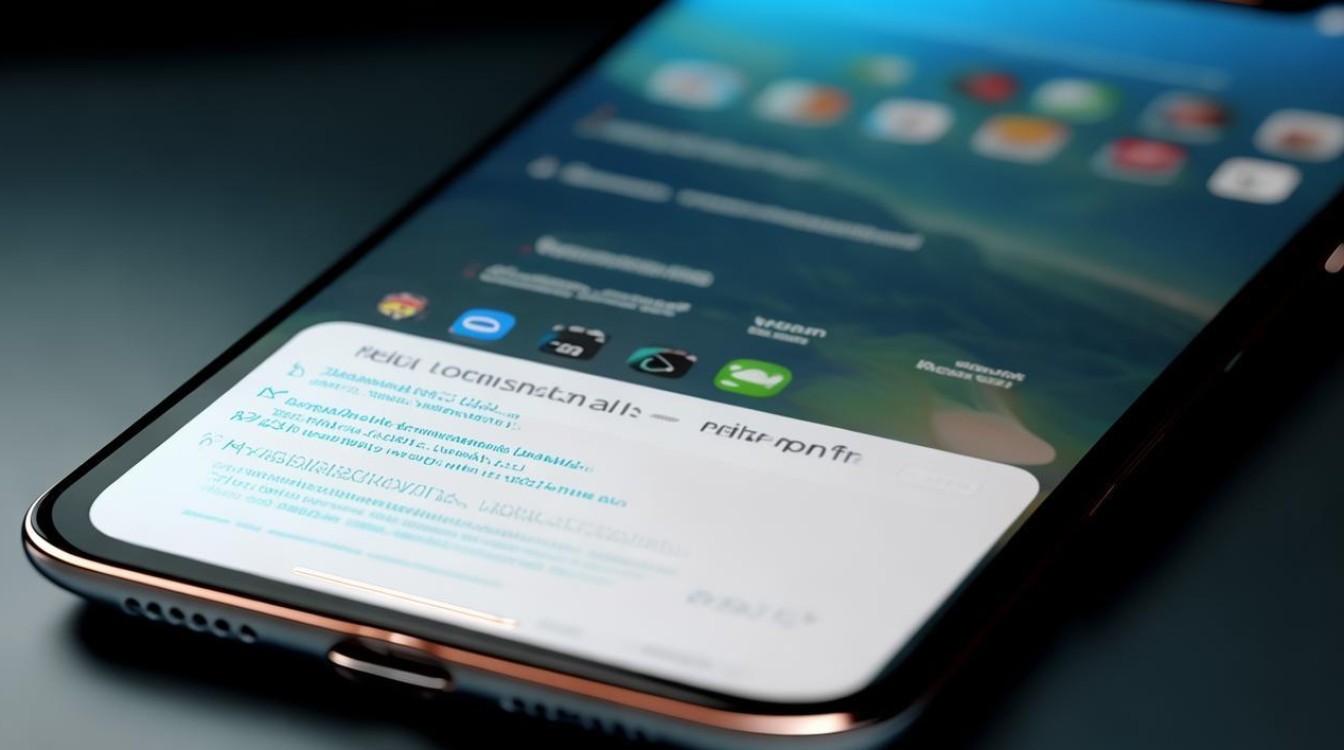
问题2:苹果手机下载微信时提示“内存不足”怎么办? 解答:可以先删除手机中一些不必要的应用、照片、视频或其他文件,以释放足够的存储空间,也可以在“设置”-“通用”-“iPhone存储空间”中查看各个应用占用的空间情况,对于占用空间较大且不常用的应用可以进行卸载。

版权声明:本文由环云手机汇 - 聚焦全球新机与行业动态!发布,如需转载请注明出处。


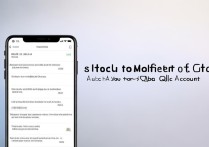

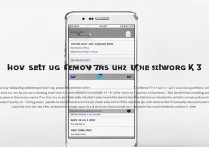

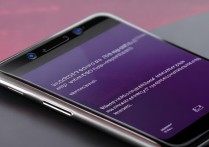





 冀ICP备2021017634号-5
冀ICP备2021017634号-5
 冀公网安备13062802000102号
冀公网安备13062802000102号